Windows je zaključan. Kako ukloniti banner?
Zamislite običnog korisnika računala. To je osoba koja najčešće ima minimalno znanje kako bi zaštitila svoj uređaj od virusa. Ipak, on "putuje" na svim željenim stranicama, ide na predložene linkove, a ne razmišlja o mogućoj opasnosti od svojih akcija. I u jednom trenutku pred sobom vidi sljedeću sliku: zaslon računala je zaključan, a napadači traže novac za otključavanje. Što učiniti, kako ukloniti banner?
Razlozi za blokiranje. Zašto to netko treba?

Računalo možete zaključati na nekoliko načina. Najčešće se to događa jer korisnik posjećuje pornografske web-lokacije ili preuzima i instalira zlonamjerni softver koji se distribuira širom svijeta. Kao rezultat toga, ako vam se to dogodilo po prvi put, možete se čak bojati i onoga što se pojavljuje na zaslonu računala. Poruka vas može optužiti za prikupljanje ilegalnih informacija na internetu iu mnogim drugim grijesima. Tada će zahtijevati plaćanje mogućnosti otključavanja. Bit će vam detaljno objašnjeno kako ukloniti banner gdje i koliko za prijenos novca. Izdanje cijena - od 500 do 2000 rubalja. Ali najvažnije je da nakon slanja SMS-a nitko za vas neće deblokirati. Dakle, ne trebate nikome ništa platiti. U ovom trenutku postoji nekoliko načina za rješavanje problema na vlastitu, bez bacanja novca u vjetar.
Što je opasno blokirati sustav Windows
Prvo, takav se problem može dogoditi samo s nelicenciranom verzijom operativnog sustava. Licencirani su stalno i redovito ažurirani, stoga pouzdanije zaštićeni. Takav će se virus stalno poboljšavati, tj. Postaje opasniji i opasniji kako bi svojim autorima donio prihod. Zašto je toliko opasan? Činjenica da je ne samo registriran u autoload, ali "pokopan" je mnogo dublje, zahvaljujući kojima se može raditi čak i kada se učitava samo usluge i upravljačke programe, kao iu sigurnom načinu rada. Nakon toga, vrlo je teško napraviti svoj uređaj radom. Ipak, to nije posve beznadno. Razmotrimo nekoliko načina kako reanimirati računalo, kako ukloniti baner i ponovno dobiti priliku za potpuno funkcioniranje.
Otključavanje sustava Windows pomoću Malwarebytes Anti-Malware
- Ponovo pokrenite računalo pomoću sigurnog načina rada. Uređaj mora biti povezan s mrežom.

- S web-lokacije koju preuzmemo, instalirajte, a zatim pokrenite besplatnu verziju navedenog antivirusa.
- Otkrivamo sve zaražene objekte i brišemo ih.
- Ponovno pokrenite izliječeni uređaj.
- Glavna preporuka nakon dovršenog otključavanja je instalacija snažne anti-virusne zaštite u realnom vremenu. Time ćete spriječiti daljnje blokiranje sustava Windows.
Ova metoda ne osigurava uvijek izvođenje zadatka. U tom slučaju možete koristiti drugu metodu.
Uklonite virus koristeći Dr.Web LiveCD
To je jedna stvar kada virus zahtijeva od vas da pošaljete plaćeni SMS za otključavanje računala. U tom slučaju, ponekad nakon plaćanja, problem se može riješiti. To uopće nije činjenica, kao što je već napisano, ali postoji takva mogućnost.

Još jedna stvar je kada se vaš uređaj zarazi "malware" zove Winlock. Ovaj virus može lako izbrisati sve vaše podatke, pa čak i krivnju za distribuciju pornografije. Ali najgore je što blokira sustav prije nego što se pokrene operativni sustav. To jest, ovdje opisana metoda se ne može primijeniti. Ništa, primijeniti drugu verziju uništenja infekcije - boot disk od vaše omiljene tvrtke Dr.Web. Napravite takav disk i nastavite.
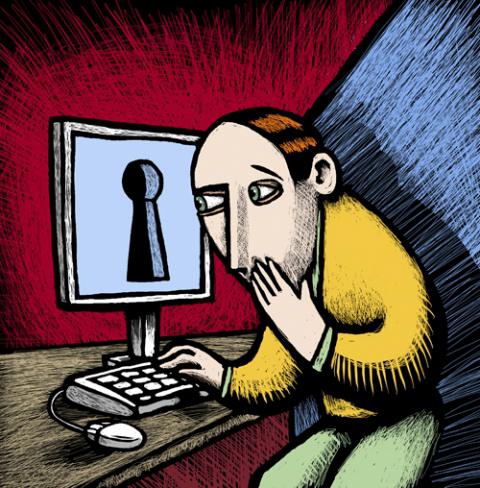
- Umetnuli smo ga u pogon i zatim ponovno pokrenuli uređaj.
- Ako se pojavi virus, koji nije isključen, onda idemo u BIOS, gdje stavljamo boot s USB flash pogona ili pogona. Ponovno pokrenite sustav.
- Sada, najvjerojatnije, sve će biti u redu. Stavljamo ruski jezik i slijedimo ga ispod.
- Morate pričekati neko vrijeme dok će preuzimanje ići. Pojavit će se prozor antivirusnog programa. Kliknite gumb "Go" nasuprot "Scanner".
- Skeniranje računala radi traženja virusa. Čekamo da Dr.Web pronađe našeg iznuđivača i ukloni ga. Nakon toga odaberite potpuno skeniranje i pokrenite ga.
- Kada antivirus otkrije prijetnju, obavijestit će nas o tome.
Na kraju uz pomoć Dr.Web LiveCD-a tretiramo registar i obrnuto. Ponekad, nakon toga, virus ransomware nestaje i ne trebate pokrenuti potpuno skeniranje. Pokušavamo uključiti računalo i nadamo se da smo dovršili zadatak uklanjanja bannera. Windows je zaključan sada to ne bi trebalo biti, to je u prošlosti. I savladali smo drugi način suočavanja s virusom.
Otključaj kodove i uslužni program Avz
Postoji opcija koja nam u nekim slučajevima može pomoći. Dr.Web ima kodove za otključavanje OS-a. Potrebno je odabrati screenshot našeg virusa s popisa i vidjeti potreban kod. Također možete unijeti telefonski broj na koji želite poslati SMS, kliknite na traženje - i dobiti kôd. Nakon otključavanja, računalo morate tretirati uz pomoć uobičajenog antivirusa. Ako ne, možete koristiti poznati uslužni program Avz.

- Za uzrok koji nam je potreban: disk / flash pogon i računalo.
- Na uslužnom programu za učitavanje i pisanje prijenosnih medija.
- Odaberite opciju podizanja sustava "Sigurno s podrškom za naredbeni redak" pritiskom na tipku F8 na početku procesa.
- Tijekom normalnog tijeka procesa pojavit će se naredbeni redak.
- Izmjenjivi medij umetnut u uređaj.
- Pišemo istraživača i pritisnemo gumb Enter.
- Pred nama je "Moje računalo".
- Uslužni program avz.exe nalazimo na prijenosnim medijima i pokrećemo ga.
- Pratimo tečaj: “Datoteka - čarobnjak za rješavanje problema, problemi sa sustavom - svi problemi”, označite sve potvrdne okvire, osim “Automatsko ažuriranje sustava je onemogućeno” i omogućeno je sve “Automatsko omogućeno pomoću ...”. Nakon toga kliknite na "Popravi označene probleme".
- Također označite sve probleme u "Postavke preglednika i ugađanje" i kliknite "Popravi".
- U odjeljku “Privatnost” po analogiji bilježimo sve probleme.
- Ostanite u avz, zatvorite prozor. Pritisnemo "Servis", dalje - "Upravitelj proširenja dirigenta", a iz svih točaka ispisanih crnom bojom uklanjamo krpelja.
- Sada uključujemo "Service" i dalje - "IE Extension Manager". Ispred nas se pojavljuje popis koji briše sve retke.
- Ponovno pokrećemo računalo, nakon čega više neće biti problema. Pokrenite tradicionalni antivirusni program za čišćenje. Rješen je problem uklanjanja bannera.
zaključak
To su daleko od načina da se ukloni virus iznuđivanja. Možete koristiti skripte, uslužni program "Kaspersky" - Alat za uklanjanje virusa, ponovno instalirati operativni sustav. Također se događa da uklanjanje bannera ne prolazi bezbolno za računalo. Radna površina može biti prazna, pokazivač miša neće raditi. Prva mogućnost ispravljanja tih pogrešaka je siguran način rada i dezinfekcija uređaja ispod njega. Ali to ne pomaže uvijek. U tom slučaju morate pokrenuti računalo s prijenosnog medija. Windows je stvorio posebne distribucije. Pokrećemo i liječimo uređaj. Sada smo napokon shvatili kako ukloniti banner s radne površine. Važan savjet: opisani tretman nije jednostavan za korisnika koji ne koristi napredne tehnologije. Dakle, ljudi, ako nisu sigurni u svoje sposobnosti, bolje je obratiti se specijalistima.